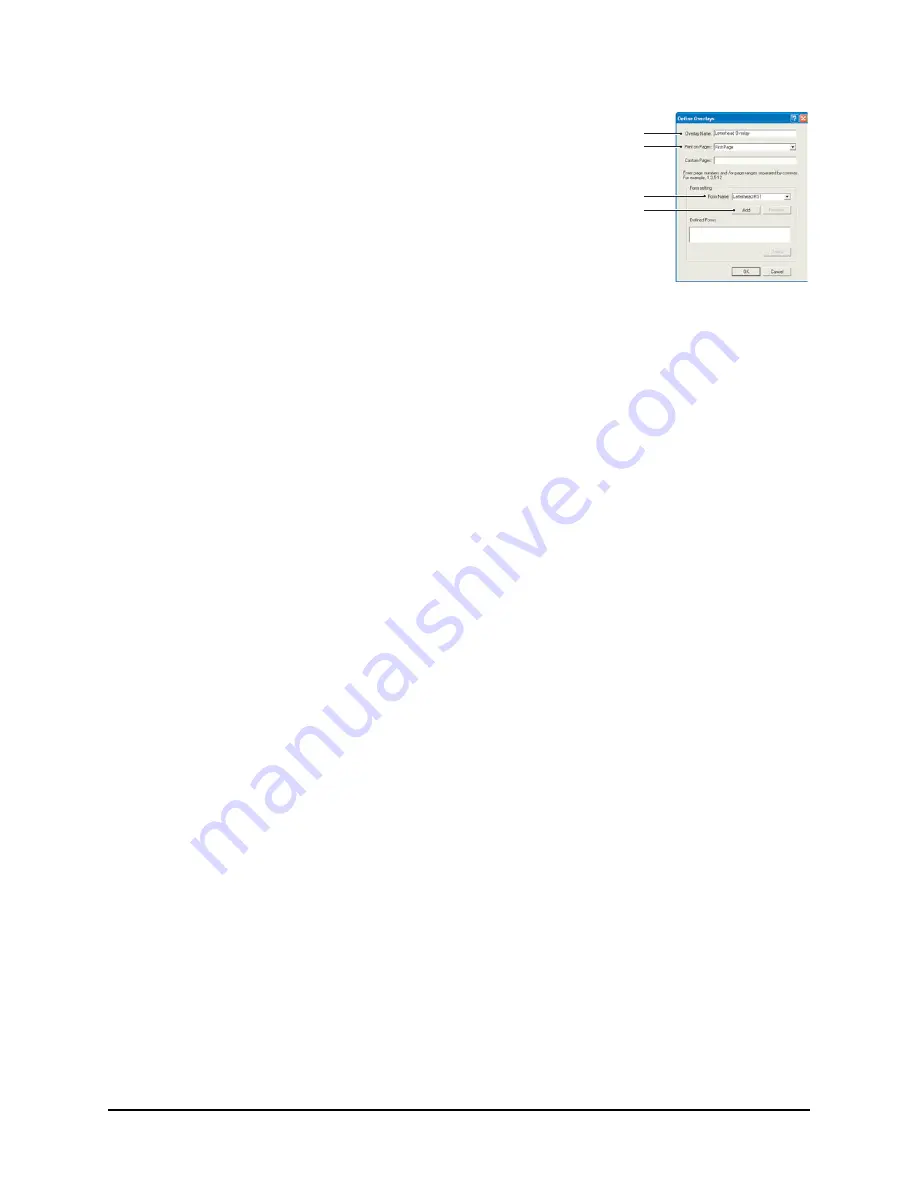
143 • Superpositions et macros (Windows uniquement)
4.
Dans la fenêtre
Define Overlays (Définir des
superpositions)
, entrez un nom approprié (2) pour cette
superposition et choisissez la ou les page(s) (3) de vos
documents qui l'utiliseront.
5.
Entrez le nom du fichier de la superposition (4)
exactement
comme il apparaît dans la fenêtre Projet du Gestionnaire
Storage Device Manager. N'oubliez pas que ce nom est
sensible à la casse.
Si vous avez oublié de noter les noms de superpositions
lorsque vous les avez créées, vous pouvez les trouver en utilisant le Gestionnaire
« Storage Device Manager » pour visualiser le fichier Projet ou par le biais du menu
Information de l'imprimante pour imprimer une liste de fichiers et les identifier
ainsi.
6.
Cliquez sur
Add (Ajouter)
(5) pour ajouter cette superposition à la liste de
superpositions définies.
7.
Cliquez sur
OK
pour fermer la fenêtre Définir une superposition.
La nouvelle superposition apparaît alors dans la liste de superpositions définies
dans la fenêtre Propriétés d'imprimante.
8.
Reprenez la procédure ci-dessus si vous souhaitez définir d'autres superpositions.
9.
Cliquez ensuite sur
OK
pour fermer la fenêtre Propriétés d'imprimante.
Vos nouvelles superpositions sont désormais prêtes et disponibles pour tout
document requis à venir.
2
3
4
5
Содержание MPS480mb
Страница 1: ...Guide de l utilisateur 59102102 my okidata com RT322 MPS480mb ...
Страница 22: ...22 Mise en route 4 Installez d abord le pilote TWAIN b c a d ...
Страница 155: ...155 Maintenance 13 Abaissez doucement le scanner ...
Страница 167: ...167 Maintenance 5 Abaissez doucement le scanner ...
















































